Cameraraw中文版是从而给用户更好的图像编辑体验。同时,一个强大的和高度专业的原始文件编辑和管理工具。也是Photoshop高效工具。可以很好地协助用户解决数码相机拍摄的原始格式和JPEG格式图片的问题。这个Adobe camera raw 13.2中,操作非常简单,只要选择合适的图像,就可以轻松优化图像。

【功能特点】
即刻提高图像质量
增强预览对话框中的超级分辨率使您可以快速提高图像分辨率,同时改善图像细节和色彩渲染。
现已支持 Apple ProRAW 配置文件
在 iOS 14.3 或更高版本中拍摄 ProRaw 图像,并使用新的配置文件在 Camera Raw 中轻松导入和编辑这些图像。
其他增强功能
在“胶片”部分中查找用于筛选照片并进行排序的新选项。您还可以根据需要快速对“编辑”面板进行重新排序。
支持新型相机和镜头
在包含受支持配置文件的完整列表中查找新添加的相机和镜头:
支持的相机型号
支持的镜头配置文件

【常用快捷键】
1、正片叠底: 【Shift】+【Alt】+【M】
2、循环选择混合模式 :【Shift】+【-】或【+】
3、颜色减淡 :【Shift】+【Alt】+【D】
4、颜色: 【Shift】+【Alt】+【C】
5、取消选择:【Ctrl】+【D】
6、反向选择:【Ctrl】+【Shift】+【I】
7、无限返回上一步:【Ctrl】+【Alt】+【Z】
8、自由变换:【ctrl】+【T】
9、再次变换:【Ctrl】+【Shift】+【Alt】+【T】
10、吸管、颜色取样器:【I】
11、橡皮擦工具:【E】
12、画笔修复工具、修补工具:【J】
13、油漆桶工具:【K】
14、移动图层至上一层:【Ctrl】+【]】
15、移动图层至下一层:【Ctrl】+【[】
多种工具共用一个快捷键的可同时按【Shift】加此快捷键选取;查看键盘所有快捷键:
【Ctrl】+【Alt】+【Shift】+【K】。
【怎么打开多张图片】
选择多张raw照片一起拖进ps中,会自动使用Camera raw打开,此时左上角就是多张照片。同时会出现全选和同步两个按钮
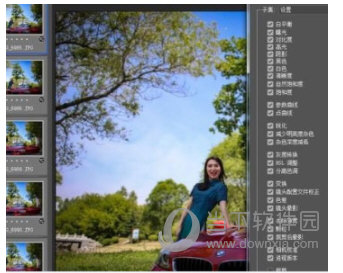
选择第1张,调整图片;
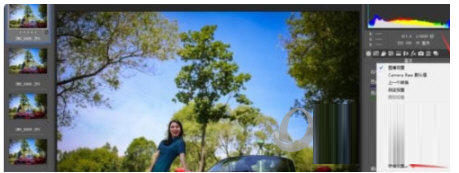
在左侧单击全选按钮,然后单击同步按钮,此时所有照片,都同步为你第一张调整图片的参数

最新的版本(Photoshop CC 2015)可以将Camera Raw作为滤镜进行使用,也就是说选择当前图层
按Ctrl+Shift+A键,可以直接在Camrea Raw中打开当前图层
∨ 展开

 MP3量产工具v2.0免费版
MP3量产工具v2.0免费版
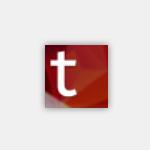 TagLyst(标签式文件资料管理神器)v3.165
TagLyst(标签式文件资料管理神器)v3.165
 光速大师v2.410.1011官方版
光速大师v2.410.1011官方版
 DRS数据恢复系统v18.7.3.304中文破解版
DRS数据恢复系统v18.7.3.304中文破解版
 全境封锁破解版
全境封锁破解版
 E8财务管理软件增强版 V8.19 官方最新版
E8财务管理软件增强版 V8.19 官方最新版
 水杉建模最新版本 V4.8.1 官方版
水杉建模最新版本 V4.8.1 官方版
 x64dbg(程序调试工具)绿色中文版(jun 13 2019)
x64dbg(程序调试工具)绿色中文版(jun 13 2019)
 美图秀秀PC破解版2022 V6.5.7.0 吾爱破解版
美图秀秀PC破解版2022 V6.5.7.0 吾爱破解版
 Retouch4me AI 11合1套装 V2023 中文破解版
Retouch4me AI 11合1套装 V2023 中文破解版
 Portraiture4完美中文汉化破解版 V4.0.3 最新免费版
Portraiture4完美中文汉化破解版 V4.0.3 最新免费版
 美图秀秀破解版吾爱破解2022电脑版 v.6.4.0.2绿色版
美图秀秀破解版吾爱破解2022电脑版 v.6.4.0.2绿色版
 剪映电脑版 V3.1.0.8712 官方PC版
剪映电脑版 V3.1.0.8712 官方PC版
 Naifu(二次元AI绘画生成器) V2022 最新版
Naifu(二次元AI绘画生成器) V2022 最新版
 Beauty Box插件v4.2.3汉化破解版(免序列号)
Beauty Box插件v4.2.3汉化破解版(免序列号)
 Disco Diffusion 5离线版 V3.5 本地运行版
Disco Diffusion 5离线版 V3.5 本地运行版